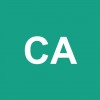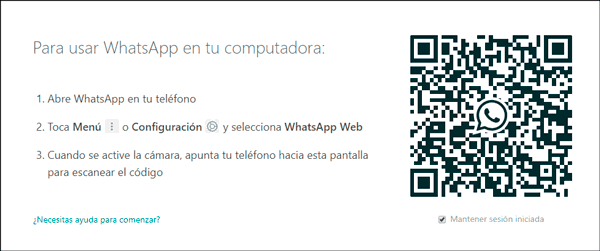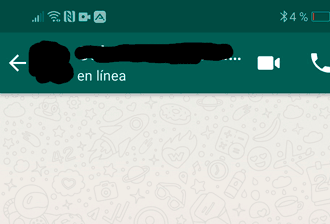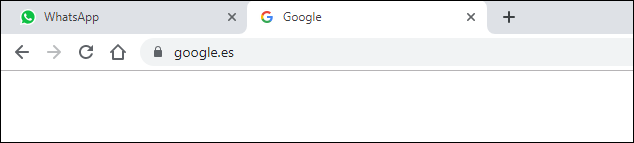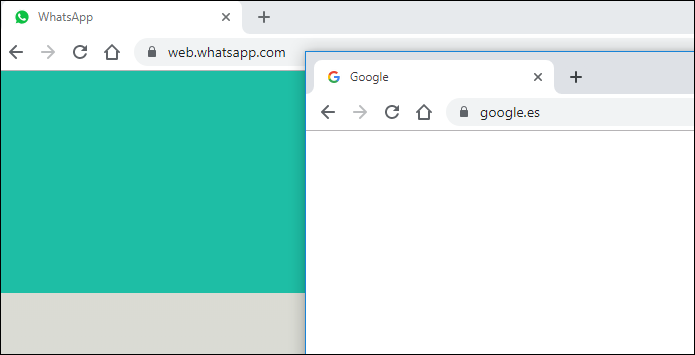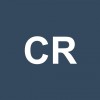Si uso Whatsapp web aparezco siempre en linea
AUTOR PREGUNTA #1
Me han dicho que cuando estoy conectado mientras uso WhatsApp Web aparezco siempre en línea y claro la gente se piensa que no les quiero contestar pero en realidad no estoy metido usándolo. No veo que pueda cambiar el estado a inactivo o parecido como puede ser en Skype, ¿esto tiene alguna solución?
-
550 personas más tuvieron esta duda Yo también
Esto también te interesa!
PREGUNTAS SIMILARES
#2
Es que no es como en el móvil que apareces en línea y si sales de WhatsApp se quita. Tendrías que coger y cerrar la ventana de WhatsApp web y así se te quitaría el estado online. Si pulsas mantener sesión iniciada, aunque cierres y vuelvas a abrir no se te quitaría la sesión así que no sería muy problemático
#3
Prueba a tener WhatsApp Web en un navegador como Chrome y a navegar en otro como Firefox. Así no te reconocerá como en línea y desaparecerá =D
#4
Estás seguro de que por inactividad no se va lo de en línea? Sives que no se va simplemente avisa a ese contacto que te lo dice de que estás conectado todo el rato. Además tu puedes decidir si quieres o no cnt a alguien estés o no en línea…
#5
WhatsApp Web nació como una versión web a través de la cual podríamos acceder a WhatsApp con solo tener un ordenador con un navegador como Chrome o Safari. Hace un efecto espejo mostrando los chat y conversaciones que estemos usando desde nuestro teléfono móvil. Cuando estamos trabajando en el ordenador la verdad es que es súper útil porque podemos contestar a la gente sin necesidad de estar cogiendo el móvil continuamente. Además, al tener teclado físico es más fácil a la hora de escribir los mensajes.
Para poder usar esta versión es fácil pues solo necesitas, además de conexión a Internet, tu móvil y el PC. Acto seguido tendrás que abrir tu navegador e ir a la página oficial de WhatsApp Web o el enlace que te dejo ahora:
Ahora tendrás que ir a tu WhatsApp en esta ruta:
- Menú de 3 puntos
- Configuración
- WhatsApp Web
Se te activará la cámara de tu móvil. Verás que aparece un código en WhatsApp web que tendremos que escanear con la cámara que se nos ha abierto.
Ahora se enlazarán las sesiones y podrás escribir en tiempo real desde tu ordenador o PC en WhatsApp.
Hasta aquí todo fácil y útil. Ya podemos usar a la vez en PC y móvil el WhatsApp. Pero claro vemos que, aunque no escribamos seguimos estando en línea cuando un usuario abre nuestro chat.
Para no salir en WhatsApp Web en línea tenemos dos opciones según desde donde nos conectemos:
No salir en línea con WhatsApp Web en PC
Para no salir en línea en WhatsApp Web haremos el siguiente truco que es sencillo pero útil:
- Teniendo abierto WhatsApp Web en una pestaña, abre otra y ponla en primera acción dejando inactiva la pestaña de WhatsApp. Tras unos segundos verás como desparece el mensaje de en línea.
- También puedes hacer esto, pero con una ventana nueva. Si creas una ventana nueva y trabajar en ella, verás que acaba desapareciendo el mensaje de En línea.
No salir en línea con WhatsApp App en PC
Otra opción de uso es bajarnos la app de WhatsApp correspondiente a nuestro Sistema Operativo. Por ejemplo, si queremos usar la aplicación en Windows 10 podemos instalarla de la siguiente forma:
Aquí el truco es similar al que hemos hecho en WhatsApp Web. Si no queremos que aparezcamos en línea, minimizamos la app a la barra de tareas y el mensaje de en línea desparecerá tras unos segundos.
Si prefieres dejar de usar la aplicación de WhatsApp en PC puedes hacer esto:
Con estos trucos la verdad es que yo he conseguido dejar de salir en línea así que seguramente tú también. Me llevo tiempo encontrar una forma de forma ocultar este estado, pero esto me acabo sirviendo. Recuerda que tienes que esperar unos segundos para que desaparezca lo de “En línea”.
#6
Realmente para utilizar whatsapp web y no mostrarse en línea de manera permanente, existen varias alternativas que puedes ejecutar para mostrarte como desconectado, a continuación te explico lo que debes hacer:
Método 1
Si abriste tu aplicación en un computador de escritorio y tienes predeterminado el buscador Opera, debes utilizar otro navegador totalmente diferente para gestionar en la web, es decir si abriste whatsapp web con opera, utiliza para tus búsquedas Chrome, de esta manera puedes esconder tu actividad.
Método 2
Otra opción que puedo mencionarte es abrir la app y posteriormente minimizarla y colocarla en la barra de tareas, al necesitar utilizarla solo debes abrirla utilizarla y nuevamente minimizarla, realizando esto aparecerás en línea solo cuando interactúes mediante whatsapp web.
Método 3
Utiliza la extensión “Shutapp”, esta solo podrás obtenerla en Mozilla ya que hasta el momento solo está disponible para este navegador, y el procedimiento para esto consiste en abrir el buscador directamente desde esta aplicación, así desaparecerá tu estado en línea, e incluso podrás ver abrir los chat sin que te delate el doble Check azul.
Método 4
Otra alternativa seria desactivar la actividad en whatsapp, ingresando a whatsapp web, presionas en la parte superior derecha donde están los tres puntos, selecciona “Ajustes” luego “Configuración”, finalmente “Notificaciones” donde debes desmarcar la casilla de alerta, así podrás ingresas sin verte en línea.
#7
Whatsapp web es una aplicación que te permite utilizar las mismas ventajas que ofrece la plataforma en el móvil pero esta vez en la PC, el problema que se presenta al utilizar la versión web, es que de manera constante se mostrara como si estuvieses en línea.
Para que no aparezcas en línea, puedes realizar algunas de las siguientes opciones que te indico a continuación:
1.- Abre la versión web de whatsapp desde un navegador y cuando necesites utilizar el buscador para hacer cualquier cosa, te recomiendo que desplaces la ventana a un segundo lugar. Es decir realiza tus búsquedas normales abriendo la primera pestaña para esto y la versión web de la app en la segunda pestaña.
2.- Desde la versión Web puedes desactivar las notificaciones para no aparecer en línea, para ello realiza lo siguiente:
- Dirígete al Menu de whatsapp web que se encuentra en la parte superior derecha pulsando en los tres puntos.
- A continuación selecciona la alternativa “Ajustes”
- Posteriormente pulsa en “Configuraciones”
- Luego dirígete a Notificaciones y deshabilítala.
3. Una alternativa que da buenos resultados es la de utilizar dos navegadores, en este caso en uno estaría abierta la sesión de whatsapp web y el otro para poder realizar cualquier búsqueda que necesites hacer.
#8
Buenas amigos de Solvetic,
Esta es la solución, cuando se abre y cierra WhatsApp, me da igual que sea version normal o version Whatsapp web, se debe saber que lo hace en segundo plano, eso hace que al conectarse a internet aparece en linea sin estarlo.
Para esos casos yo os recomiendo segun mis pruebas que lo cerreis por completo de forma real. Eso es pulsando el botón HOME dos veces en iphone y a cerrar todas las ventanas del segundo plano que aparecen. En concreto la de whatsapp. En Android hacer lo mismo, cerrar la aplicacion.
Os dejo tutorial de como cerrar aplicaciones que piensas está cerrada pero está abierta en tu iPhone.
Como cerrar aplicaciones abiertas iPhone
#9
Es cierto, Yo siempre aparecía en
, hasta que descubrí que deshabilitando la notificaciones (desde configuración) ya no pasaba. Otra forma es tenerlo abierto en el navegador, pero en una pestaña secundaria, no en la principal. Ojo, no vale en otra ventana. Tiene que ser en otra "pestaña".